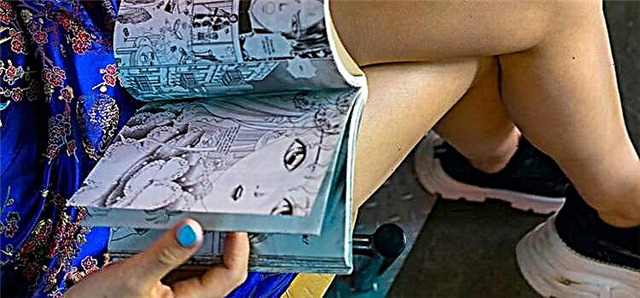お使いの携帯電話について考えてみてください。すべての連絡先番号を覚えていますか?しかし、あなたは彼らの名前を知っていますか?そして、彼らの電話番号を見つけるために、あなたはあなたの電話でそれらを簡単に見つけることができます。
ドメインネームシステム(DNS)は、インターネット上の電話帳です。言葉は数字よりも覚えやすいので、ドメイン名を通じてインターネット上の情報にアクセスします。たとえば、Facebook.comのIPアドレスは157.240.10.35です。 IPアドレスは覚えにくいため、DNSサービスを使用してドメイン名をIPアドレスに変換し、Webブラウザがアクセスしたいページをロードできるようにします。
このブログ投稿では、DNSサーバーと、AndroidフォンでDNSサーバーを変更する方法について説明します。また、このサーバーを変更する必要がある理由と、Androidシステムでどのように機能するかについても学習します。
DNSサーバーとは何ですか?
ドメイン名システム(DNS)は、facebook.comなどのドメイン名やsupport.namecheap.comなどのホスト名をインターネットプロトコル(IP)の数値アドレスに変換し、コンピューターの場所を特定して特定するために使用されるシステムです。インターネット上のシステムとサービス。
デバイスは、「facebook.com」などの英数字アドレスを使用する場合、コンテンツを表示するために接続する必要のある数値IPアドレスを理解する必要があります。ドメインネームサーバーは、ドメイン名と対応するIPアドレスに関する情報を含むファイル(ゾーンファイル)の管理を担当するサーバーです。
なぜDNSサーバーを変更するのですか?
VPNクライアントソフトウェアを使用している場合は、DNSサーバーを変更する必要はありません。ただし、デバイスにVPNを手動で設定した場合は、変更を加える必要があります。
インターネットサービスプロバイダー(ISP)が、手動のVPNセットアップを使用して、インターネット経由でDNSクエリを間違ったIPアドレスにリダイレクトした可能性があります。これにより、デバイスが中間者(MITM)攻撃やDNSに対して脆弱になる可能性があります。リーク。
DNSサーバーはどのように機能しますか?
DNS解決方法では、名前をコンピューターに適したIPアドレス(たとえば、www.example.comから192.168.1.1)に解決します。インターネット上のすべてのデバイスにはIPアドレスが割り当てられており、住所が特定の家を見つけるために使用されるのと同じように、このアドレスは対応するインターネットデバイスを見つけるために重要です。ユーザーがWebブラウザ(example.com)に入力した内容と、example.com Webページを見つけるために必要なマシンアドレスの変換は、ユーザーがWebページを読み込もうとしたときに実行する必要があります。
AndroidデバイスのDNSサーバーを変更するにはどうすればよいですか?
AndroidカスタムDNSには静的IPアドレスが必要であり、これには追加の構成手順が必要です。ここではルーターを使用することをお勧めします。 IPオプションを静的に設定すると、DHCPアドレスの割り当て方法が変更されるため、短期的な解決策としてのみ使用する必要があります。正しく動作させるには、ルーターを構成し、デバイスのMACアドレスに静的IPアドレスを割り当てる必要があります。
DNS設定を変更すると、既存のWi-Fiネットワークにのみ影響します。 3G / 4GデータネットワークのDNS設定を変更しても機能しません。また、接続するWi-Fiネットワークごとに、DNSサーバーの設定を変更する必要があります。
AndroidデバイスでDNSサーバーを変更するには、次の2つの方法があります。
方法1.AndroidのDNSサーバーを直接変更する
これは、AndroidWi-Fi設定でDNSサーバーを変更する方法です。
➦デバイスのWi-Fi設定を開きます。これを行うには、[設定]を開いて[Wi-Fi]を選択するか、通知バーをプルダウンしてWi-Fiアイコンを長押しします。
➦次に、Wi-Fiネットワークのネットワークの詳細を開きます。これがどのように機能するかは、携帯電話のメーカーとAndroidのバージョンによって異なります。 Wi-Fi名を長押しして[ネットワークの変更]をタップする必要があります。そうしないと、Wi-Fi名の横に横矢印が表示される場合があります。
➦[ネットワークの詳細]で、下にスクロールして[IP設定]をタップします。メニューが表示されない場合は、[詳細設定]アイコンを探してください。そうすると、[IP設定]ボタンが表示されます。静的に変更します。
➦DNS1とDNS2を必要な設定に切り替えます。たとえば、GoogleDNS-それぞれ8.8.8.8と8.8.4.4です。
方法2:サードパーティのアプリを使用してAndroidでDNSを変更する
これは、ほとんどのユーザーがAndroidフォンでDNSアドレスを変更するための推奨される方法です。シンプルで手間のかからないからです。多くの人は、root化されたスマートフォンユーザーだけがモバイルインターネットのDNS設定を変更できると考えています。しかし、これは真実ではありません。著名なサードパーティアプリケーションを使用して、ユーザーと非rootユーザーの両方がこれを行うことができます。 Google Playストアには、DNS設定を変更できるアプリがたくさんあります。時間を無駄にしないように、以下の2つのアプリが機能し、うまく機能することをテストして確認しました。
1.1.1.1用のCloudflareアプリ
このアプリはDNSのみのVPNを作成し、すべてのDNSクエリがCloudflareの1.1.1.1ネットワークを通過するように強制します。効果的で、安全で、使いやすいです。モバイルで高速DNSが必要な場合に使用します。
クリーンブラウジングアプリ
このアプリは、DNSのみのVPNも作成し、アダルトコンテンツを削除するDNSを適用します。フィルタリングレベルから選択することもでき、非常に使いやすいです。